5.1K


現在有越來越多影片創作者都會發佈 YouTube Shorts 短影片,而觀眾們也都會在 YouTube 手機版 App 的「首頁」上不時滑到 Shorts 短影音,但部分用戶還是不太喜歡看,甚至希望能在首頁上將 YouTube Shorts 關閉。
那無論你使用電腦或手機,其實我們都可以輕鬆在 YouTube 關閉 Shorts,讓 YouTube Shorts 隱藏起來不顯示在首頁!

如何將電腦網頁版 YouTube Shorts 關閉?
如果你是使用 Windows 或 Mac 電腦的用戶,我們都能快速在 YouTube 網頁版上將首頁出現的 Shorts 關閉,這樣首頁上就不會再顯示 YouTube Shorts 短影片了。以下是電腦版 YouTube 關閉 Short 的方法:
- 在電腦上打開 YouTube 網頁版。
- 在首頁向下滑,看到 Shorts 專區後,點選右邊的「X」按鈕。
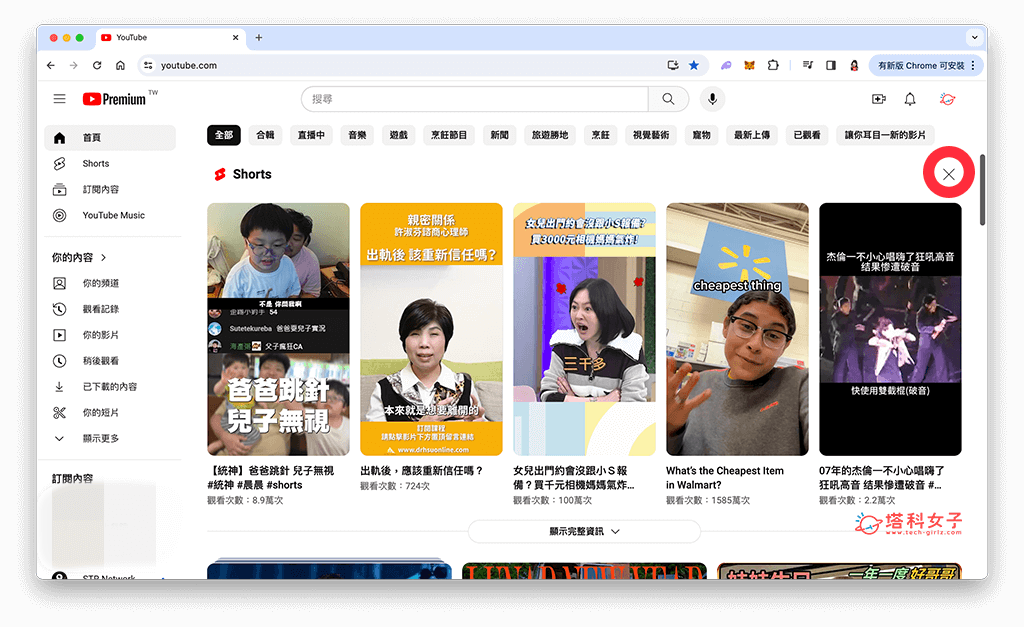
- 這樣就能將電腦版 YouTube Shorts 關閉了,而且 Shorts 專區會隱藏 30 天,不再會出現在首頁上。而 30 天後,我們就必須再點一次「X」來隱藏。
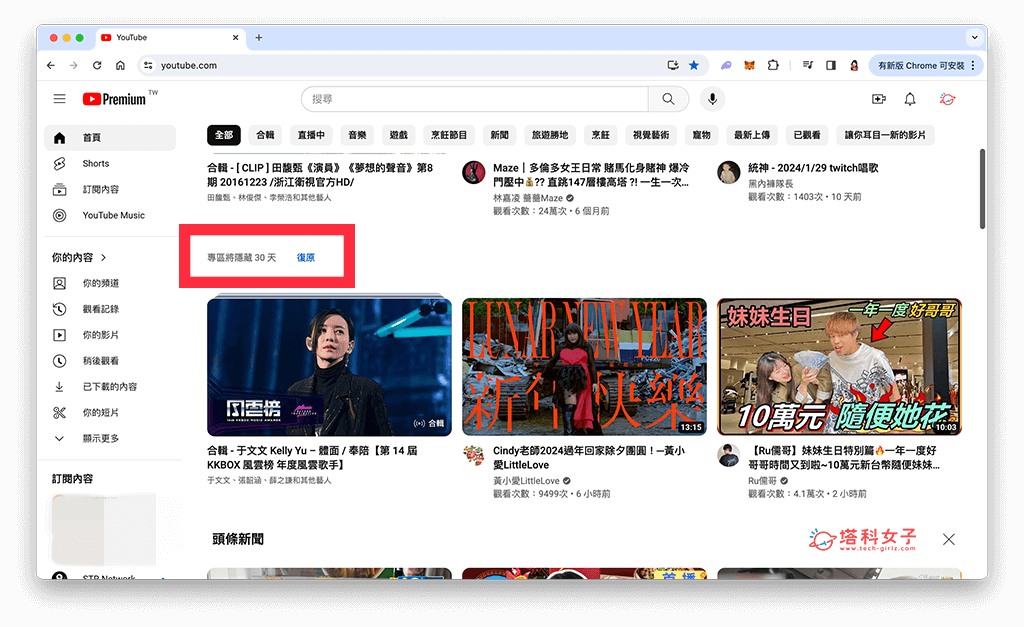
如何將手機版 YouTube Shorts 關閉?
習慣在手機或平板觀看 YouTube 影片的用戶,我們也能在 YouTube 手機版 App 上將首頁的 YouTube Shorts 關閉並隱藏起來喔!以下是具體的關閉步驟:
- 開啟 iPhone 或 Android 手機上的 YouTube App,切換到「首頁」。
- 在首頁往下滑,看到 Shorts 專區後,依序長按 Shorts 短影片,每個都點選「不感興趣」。
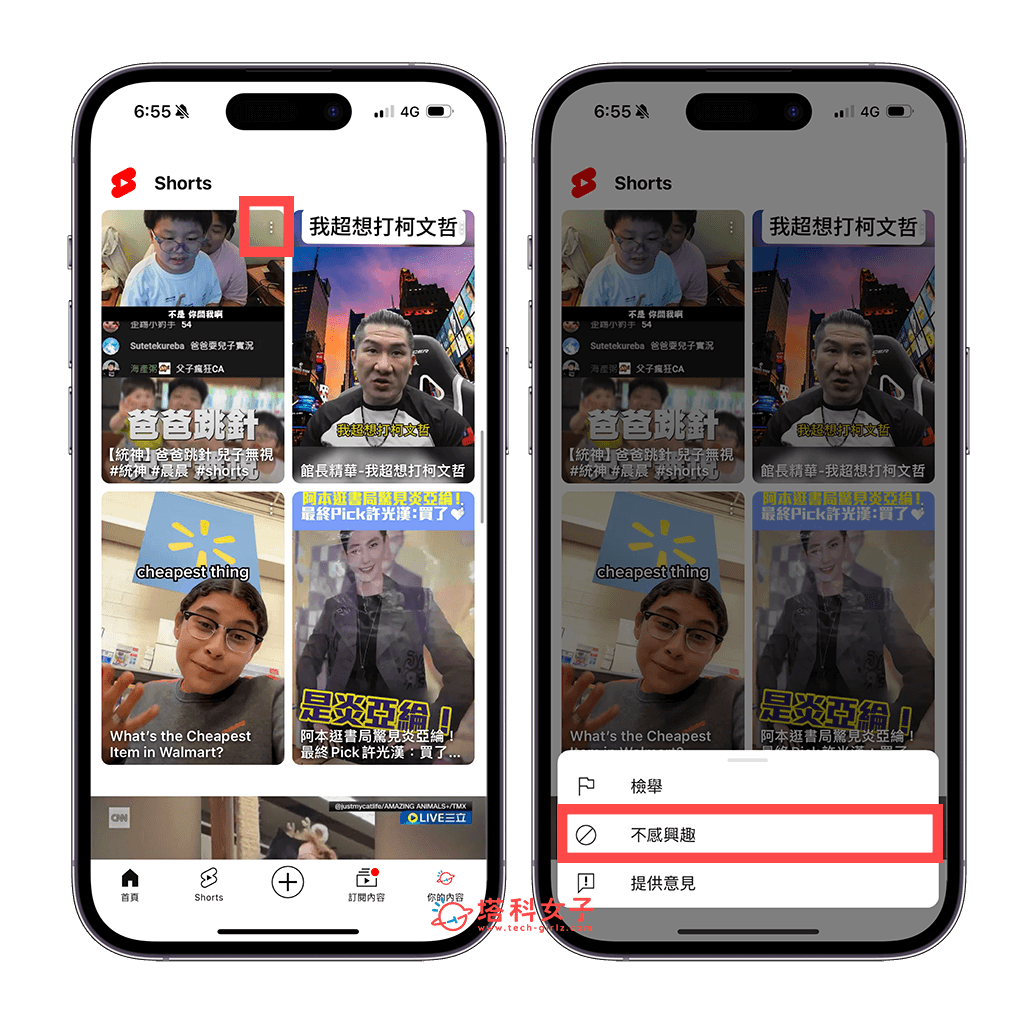
- 依序將所有 Shorts 都按「不感興趣」後,四個版位都會變成「已移除影片」,這時候系統會開始重新調整我們的 YT 推薦內容。
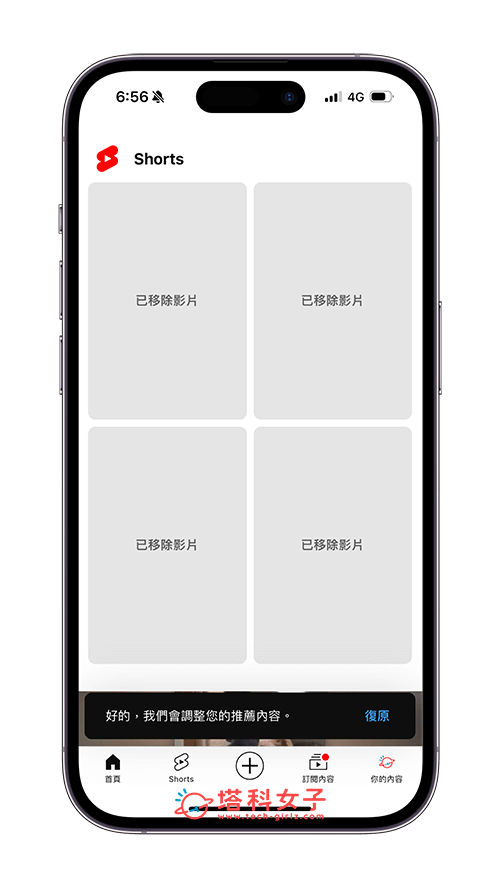
- 現在請重新整理 YouTube App,或是將整個 App 關掉重開,在首頁上就不會再出現 YouTube Shorts 影片了!等到短影片下次再次出現在首頁時,就一樣在每個版位都點「不感興趣」。
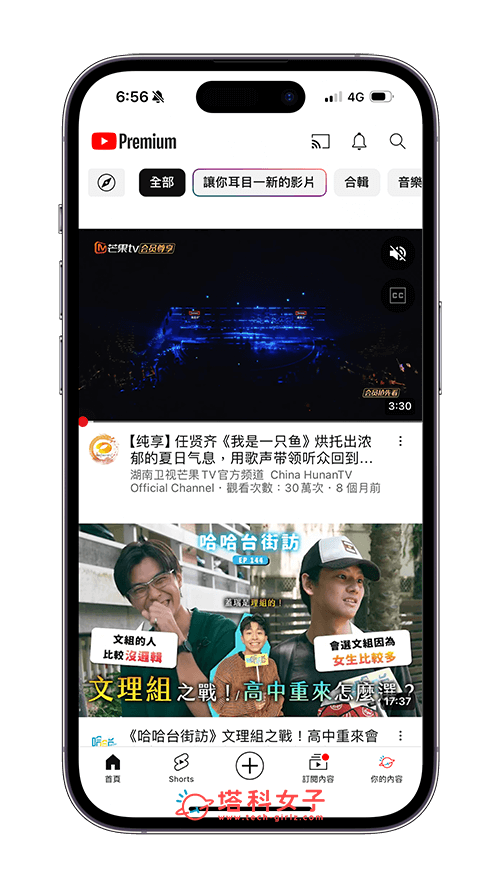
總結
以上就是 YouTube 關閉 Shorts 短影片的方法,無論你使用手機或電腦,我們都可以把 YT Shorts 隱藏起來,雖然無法徹底關閉,但至少可以暫時隱藏 30 天,直到下次出現時再次隱藏就可以了,推薦給不希望 Shorts 顯示在首頁的大家!
